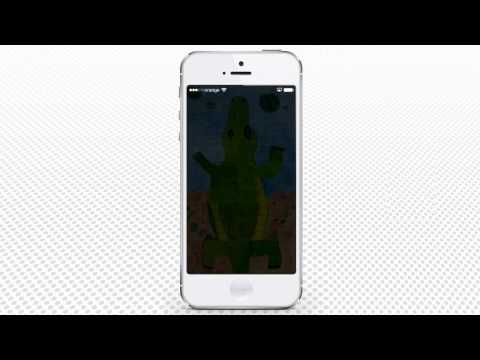Artikel wikiHow ini akan mengajarkan kepada Anda cara memeriksa seberapa banyak ruang yang tersedia di iPhone untuk hal-hal seperti mengunduh aplikasi baru dan menyimpan musik, gambar, dan video.
Langkah

Langkah 1. Buka Pengaturan iPhone Anda
Ikon ini terlihat seperti roda gigi abu-abu dan biasanya ditemukan di salah satu layar beranda Anda, atau di bawah folder bernama "Utilitas".

Langkah 2. Ketuk Umum
Ini adalah ikon dengan roda gigi putih yang terletak di bawah bagian ketiga opsi menu.

Langkah 3. Ketuk Penyimpanan & Penggunaan iCloud

Langkah 4. Tinjau informasi di bawah judul "STORAGE"
Penyimpanan Anda yang tersedia terletak di sebelah kanan bidang "Tersedia". Jumlah ruang yang telah Anda gunakan akan dicantumkan di sebelah kanan bidang "Bekas".

Langkah 5. Ketuk Kelola Penyimpanan untuk menavigasi ke layar Penggunaan Penyimpanan
Di sana Anda akan menemukan daftar semua aplikasi yang diinstal pada iPhone Anda dengan ukuran yang sesuai yang tercantum di sebelah kanannya.

Langkah 6. Ketuk aplikasi dari daftar untuk melihat informasinya
- Ketuk Hapus Aplikasi untuk menghapusnya dari perangkat Anda dan mengosongkan ruang penyimpanan itu.
- Jika Anda ingin mengosongkan beberapa ruang penyimpanan, coba ikuti tips yang tercantum di sini.